windows10系统自带截图工具,用户不需要下载第三方软件就能实现截图操作,但是有的用户遇到了截图工具失灵的情况,这种情况怎么办呢?你先打开注册表编辑器,定位到UserShell Folde
windows10系统自带截图工具,用户不需要下载第三方软件就能实现截图操作,但是有的用户遇到了截图工具失灵的情况,这种情况怎么办呢?你先打开注册表编辑器,定位到UserShell Folders文件夹,之后打开My Picture,将数值数据改为%USERPROFILE%Pictures,之后重启电脑应该就能解决问题了。
1、按下键盘上组合键win+R,调出运行窗口,在运行窗口中输入regedit.exe,点击确定;

2、在注册表编辑器中,按照HKEY_CURRENT-USERSoftwareMicrosoftWindowsCurrentVersionExplorerUserShell Folders路径依次展开,然后在窗口右侧双击打开My Picture ;
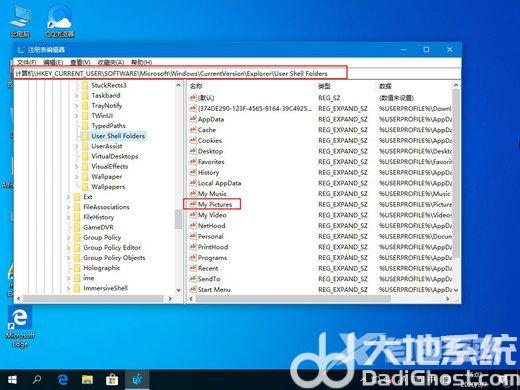
3、打开编辑字符串,在数值数据中输入%USERPROFILE%Pictures;

4、最后重启计算机使之生效,重启后尝试截图工具是否能够正常使用即可。
以上就是windows10自带截图工具失灵怎么办 windows10自带截图工具失灵解决办法的内容分享,希望可以帮助到你。
【本文由:高防服务器ip http://www.558idc.com/gfip.html 复制请保留原URL】